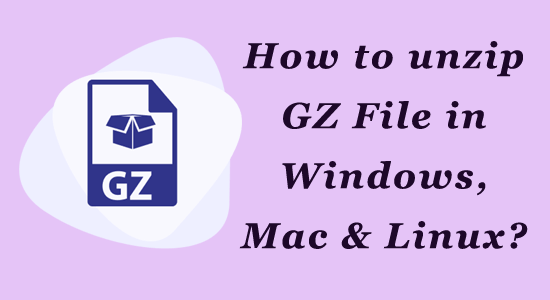
Soubory GZ jsou běžné komprimované soubory, které jsou vytvářeny nástrojem pro kompresi gzip. Pokud jste si právě stáhli nějaké soubory GZ a nejste si jisti, jak soubor GZ rozbalit , tento průvodce vám pomůže je projít.
Uživatelé Windows nemají možnost pracovat s tímto formátem GZ příliš často , protože se většinou používá v systémech UNIX a Linux. Přesto jsou tyto soubory v systémech Windows kritické, protože obsahují důležité informace, jako je původní název souboru a časové razítko.
Vzhledem k jeho důležitosti jsme se v této příručce zabývali tím, co je soubor GZ a jak rozbalit soubor GZ v systémech Windows, Linux a macOS.
Co je soubor .GZ?
Stejně jako všechny ostatní komprimované soubory .ZIP, .RAR, .ARJ, .GZ je také typ archivního souboru, který kombinuje vaše soubory a složky do jednoho souboru. Soubor .GZ využívá kompresní algoritmus a šetří místo na disku. Komprimovaný soubor zůstane nečitelný, dokud nebude dekomprimován.
Komprimované archivní soubory GZ můžete snadno extrahovat a otevřít pomocí vestavěných nástrojů a dalších nástrojů třetích stran na vašich zařízeních. V nadcházející sekci se o tom dozvíte více.
Jak rozbalit soubor GZ ve Windows?
Zde jsou dva jednoduché způsoby, jak rozbalit soubor GZ na počítači se systémem Windows. Můžete sledovat a implementovat kroky, které vám vyhovují.
Možnost 1: Rozbalte soubor GZ v systému Windows pomocí příkazového řádku
Pomocí příkazu tar v terminálu Windows nebo příkazovém řádku můžete snadno extrahovat obsah archivu souborů GZ jediným kliknutím. Tento příkaz tar je zabudován do vašeho operačního systému, takže pro jeho použití nemusíte stahovat/instalovat žádné nástroje třetích stran.
Postupujte podle pokynů pro rozbalení souboru GZ na počítači se systémem Windows.
- Přejděte do nabídky Start a zadejte příkaz cmd nebo příkaz .
- Nyní kliknutím na Spustit jako správce otevřete okno příkazového řádku jako správce .
- Poté do příkazového okna zadejte následující příkaz. Ujistěte se, že jste nahradili SOURCE zdrojovým souborem a DESTINATION cílovým souborem/složkou.
- tar -xvzf CESTA\K\ZDROJ -C CESTA\K\CÍL
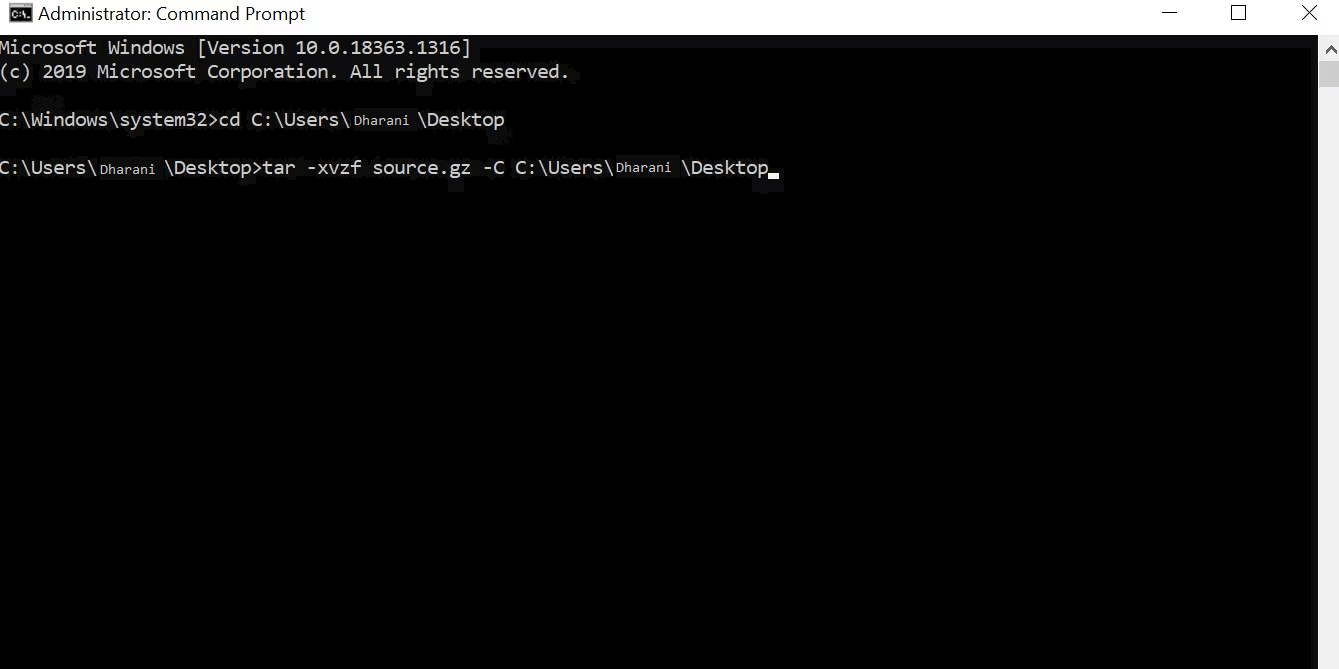
- Dále stiskněte Enter pro provedení příkazu.
Možnost 2: Otevřete soubor GZ online v systému Windows pomocí nástroje 7-Zip Tool
Pokud dáváte přednost použití nástroje k otevření souboru GZ na počítači se systémem Windows, existuje mnoho alternativ, jak to udělat. Protože 7 Zip je jedním ze snadno dostupných bezplatných nástrojů s otevřeným zdrojovým kódem dostupných na internetu, můžete jej využít k rozbalení souborů.
- Přejděte na stránku bezplatného stažení nástroje 7-Zip .
- Nyní klikněte na odkaz Stáhnout , jak je zobrazeno zde.
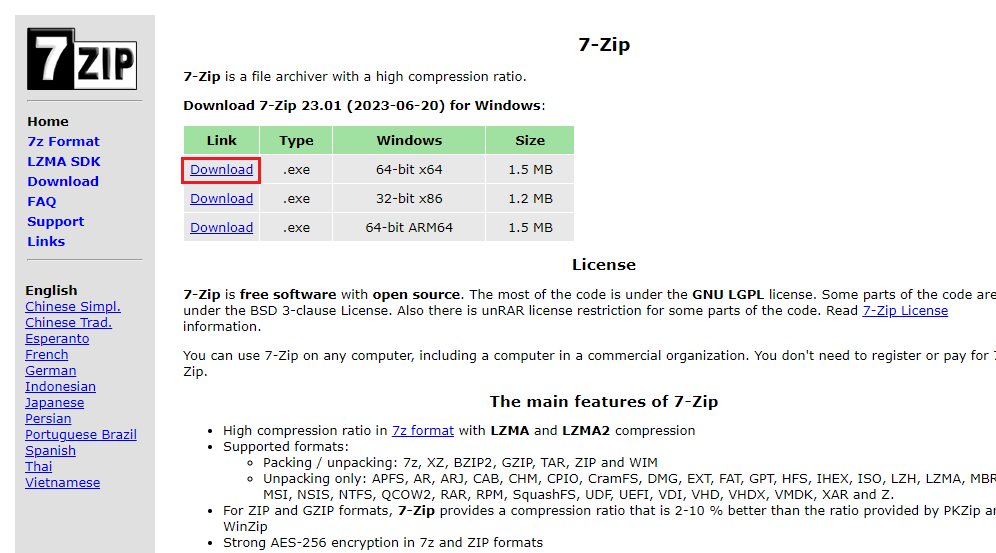
- Jakmile je nástroj nainstalován ve vašem systému, spusťte jej a přejděte do souboru GZ v Průzkumníku souborů.
- Jakmile projdete soubor GZ, klikněte na něj.
- Poté klikněte na možnost Extrahovat v horní liště nástrojů.
- Dále přejděte do složky Extrahovat do .
- Nyní najděte a vyberte cílovou složku, kam chcete soubory uložit.
- Po extrahování všech zazipovaných souborů přejděte na cílové soubory. Můžete tam vidět všechny extrahované soubory.
Jak rozbalit soubor GZ v MacOS?
K extrahování několika formátů souborů, jako je RAR na macOS, budete muset použít několik aplikací třetích stran. Na rozdíl od toho však můžete soubory GZ snadno extrahovat pomocí terminálu, jak je uvedeno níže.
Možnost 1: Rozbalte soubor GZ na macOS pomocí Terminálu
Pomocí terminálu na zařízení macOS můžete extrahovat všechny archivované soubory jediným příkazem. Všechny soubory se objeví v nové složce ve stejném adresáři jako původní soubor GZ.
Chcete-li pomocí terminálu extrahovat soubory GZ v systému macOS, postupujte podle těchto pokynů.
- Klikněte na Launchpad v doku vašeho zařízení macOS a vyhledejte Terminal .
- Poté klikněte na Terminálový nástroj a otevřete jej.
- Zadejte příkaz cd a zadejte jej do složky, která obsahuje váš soubor GZ. Pokud je například váš soubor GZ na ploše , budete muset zadat cd ~/Desktop . Poté klikněte na Return .
- Chcete-li extrahovat soubory, zadejte do nástroje příkaz gunzip filename.gz . Ujistěte se, že jste nahradili název souboru názvem souboru GZ. Pokud se například váš soubor jmenuje sample , budete muset napsat gunzip sample.gz a stisknout Return .
- Pro provedení příkazu stiskněte Enter . Nyní terminál extrahuje soubor z archivů GZ.
Možnost 2: Rozbalte soubor GZ na MacOS pomocí Mac Archive Utility
Vaše zařízení Mac má vestavěný nástroj Archive Utility , který vám pomůže snadno rozbalit soubory GZ na vašem zařízení bez použití jakéhokoli softwaru.
Podle těchto pokynů rozbalte soubory GZ na zařízení macOS.
- Klikněte na ikonu smajlíka se dvěma tóny v doku vašeho zařízení Mac.
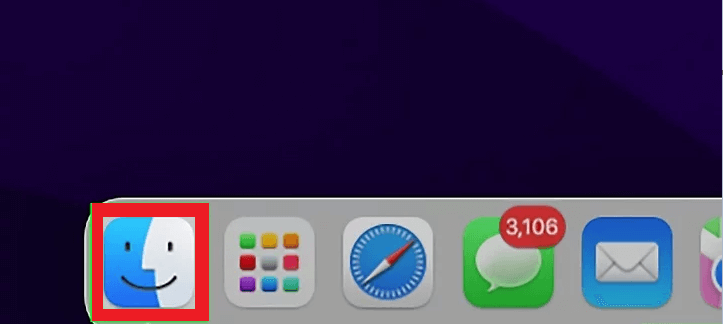
- Poté otevřete složku, která obsahuje soubor GZ. Pokud je například archivovaný soubor ve složce Plocha , otevřete jej.
- Nyní poklepejte na soubor GZ a extrahujte jej, nebo můžete při výběru souboru kliknout na Ctrl . Poté klikněte na Otevřít pomocí a poté stiskněte Archive Utility.
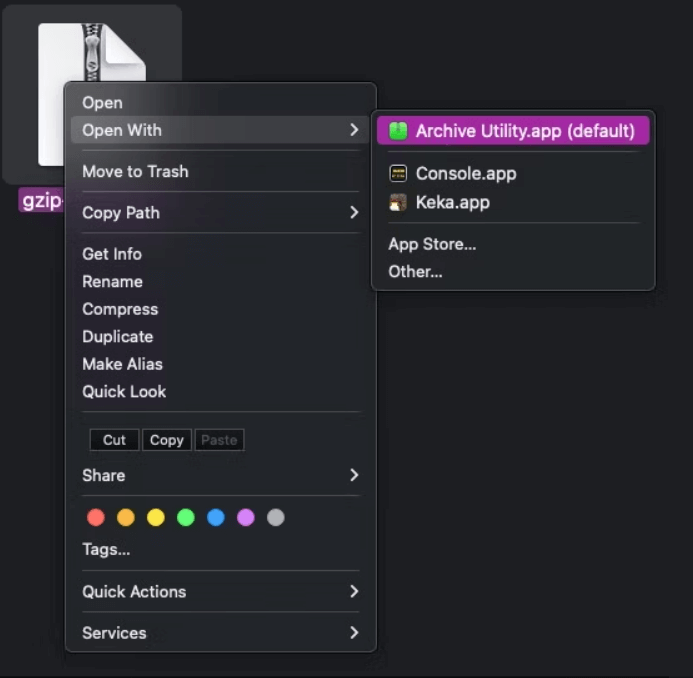
Jak rozbalit soubor GZ v Linuxu?
Existují dva snadné způsoby, jak rozbalit soubory GZ v Linuxu. Jsou poučeni níže.
Možnost 1: Otevřete soubor GZ rozbalený v systému Linux pomocí vestavěného nástroje
Vaše zařízení se systémem Linux má vestavěný grafický nástroj. Tento nástroj vám pomůže snadno rozbalit soubory GZ na vašem zařízení bez jakýchkoli aplikací. Postupujte podle pokynů níže.
- Přejděte do Průzkumníka souborů na vašem zařízení.
- Poté otevřete složku, která obsahuje soubor GZ. Pokud je například archivovaný soubor ve složce Plocha , otevřete jej.
- Nyní klikněte pravým tlačítkem myši na soubor GZ a vyberte příkaz Extrahovat zde Soubory a složky v souboru GZ budou rozbaleny ve stejné složce, ve které se nacházíte.
Možnost 2: Rozbalte soubor GZ v systému Linux pomocí nástroje gzip
Můžete využít terminál na svém linuxovém zařízení k extrahování všech archivovaných souborů jediným příkazem. Všechny soubory se objeví v nové složce ve stejném adresáři jako původní soubor GZ.
Chcete-li pomocí terminálu extrahovat soubory GZ v systému macOS, postupujte podle pokynů níže.
- Současným kliknutím na klávesové zkratky Ctrl + Alt + T na vašem systému Linux spustíte Terminál
- Zadejte příkaz cd a zadejte jej do složky, která obsahuje váš soubor GZ. Pokud je například váš soubor GZ na ploše , budete muset zadat cd ~/Desktop . Poté klikněte na Return .
- Chcete-li extrahovat soubory, zadejte do nástroje příkaz gunzip filename.gz . Ujistěte se, že jste nahradili název souboru názvem souboru GZ. Pokud se například váš soubor jmenuje sample , budete muset napsat gunzip sample.gz a stisknout Return .
- Pro provedení příkazu stiskněte Enter .
- Pokud chcete rozbalit soubor .TAR.GZ, zadejte následující příkaz pro rozbalení archivů GZ. Ujistěte se, že nahradíte plochu cestou k souboru GZ.
- Nyní terminál extrahuje soubor z archivů GZ.
Závěrečná slova
A je to! Je to všechno o tom, jak otevřít soubory GZ online na zařízeních Windows, Linux a MacOS. Doufáme, že vám náš průvodce pomůže.
Pokud máte nějaké dotazy týkající se této příručky, neváhejte je umístit na stránku. Vynaložíme maximální úsilí, abychom je okamžitě vyřešili.
Hodně štěstí..!
![[VYRIEŠENÉ] „Tomuto vydavateľovi bolo zablokované spustenie softvéru na vašom počítači“ v systéme Windows 10 [VYRIEŠENÉ] „Tomuto vydavateľovi bolo zablokované spustenie softvéru na vašom počítači“ v systéme Windows 10](https://img2.luckytemplates.com/resources1/images2/image-2750-0408150428174.jpg)
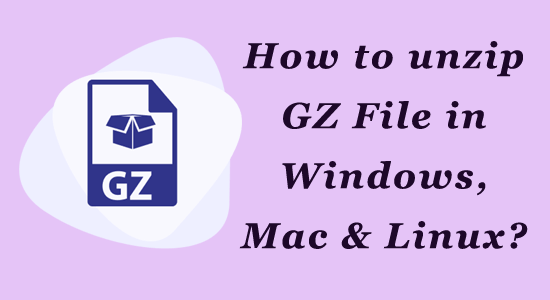
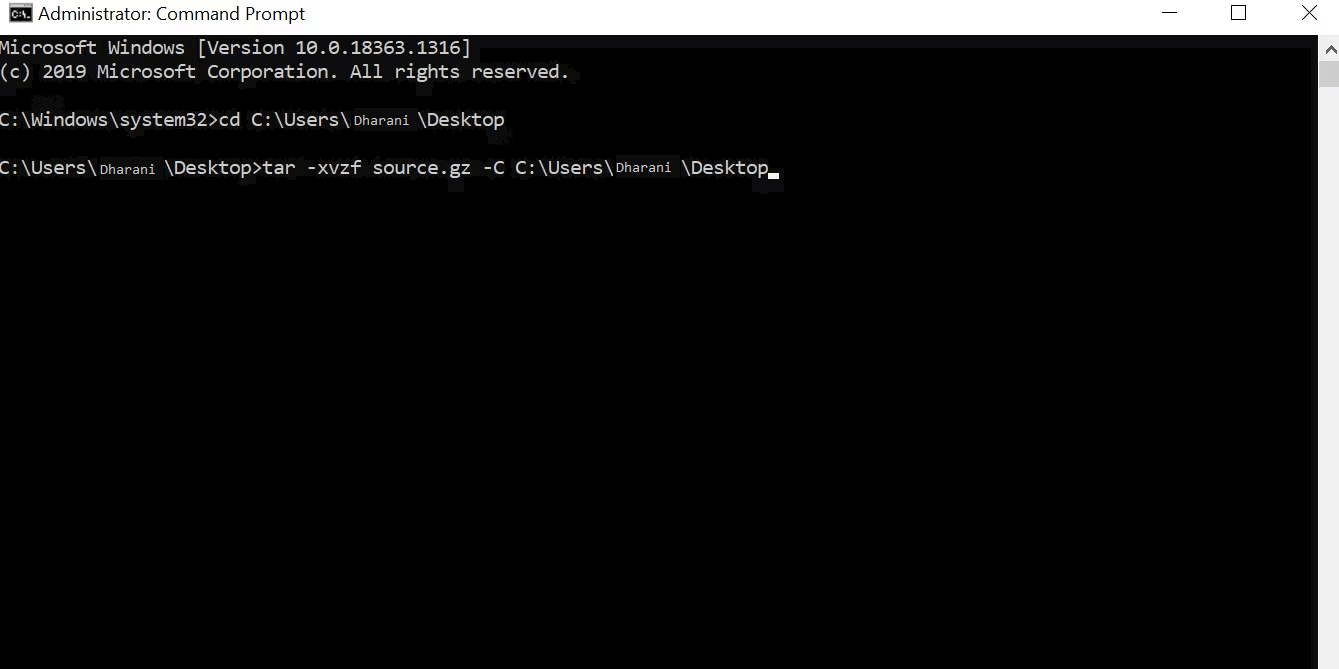
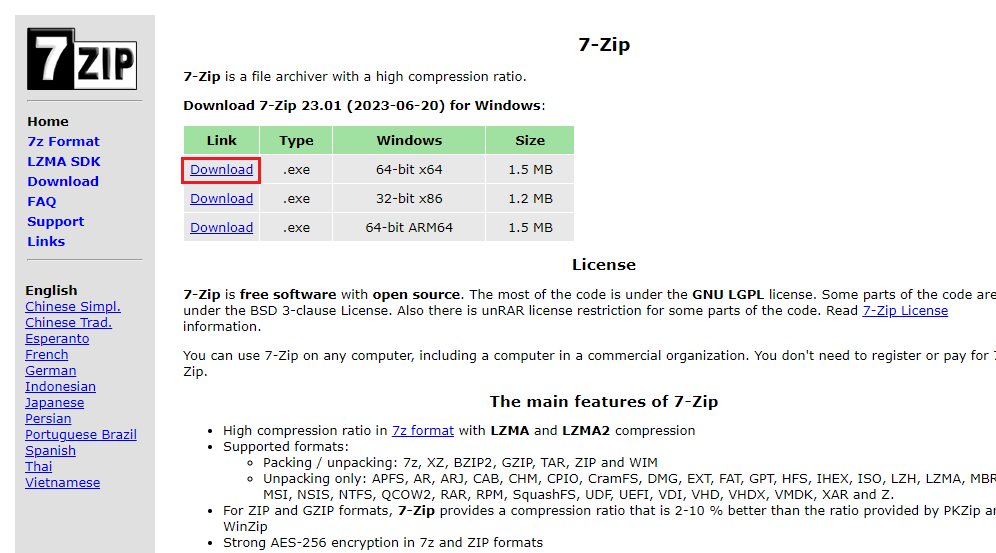
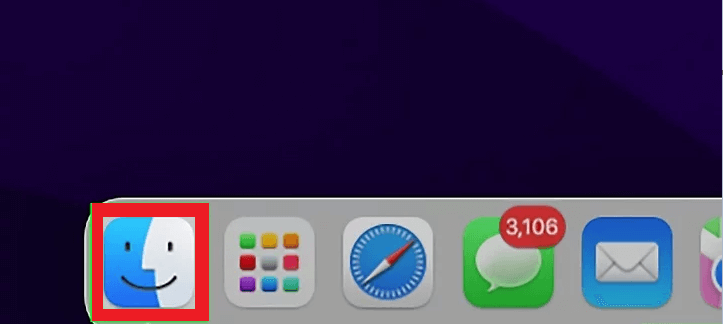
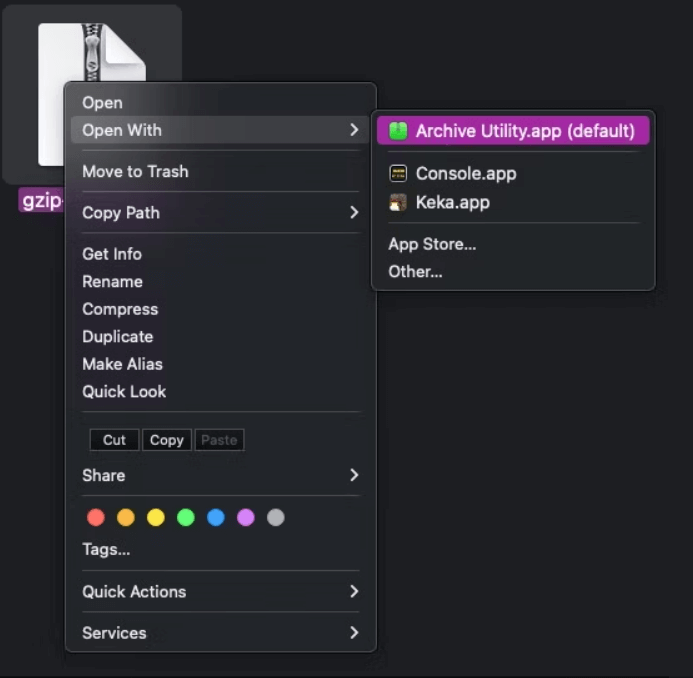

![[OPRAVENÉ] Kód chyby 0x80070035 Sieťová cesta sa nenašla v systéme Windows 10 [OPRAVENÉ] Kód chyby 0x80070035 Sieťová cesta sa nenašla v systéme Windows 10](https://img2.luckytemplates.com/resources1/images2/image-1095-0408150631485.png)






![Chyba 1058: Službu nelze spustit Windows 10 [VYŘEŠENO] Chyba 1058: Službu nelze spustit Windows 10 [VYŘEŠENO]](https://img2.luckytemplates.com/resources1/images2/image-3772-0408151015489.png)